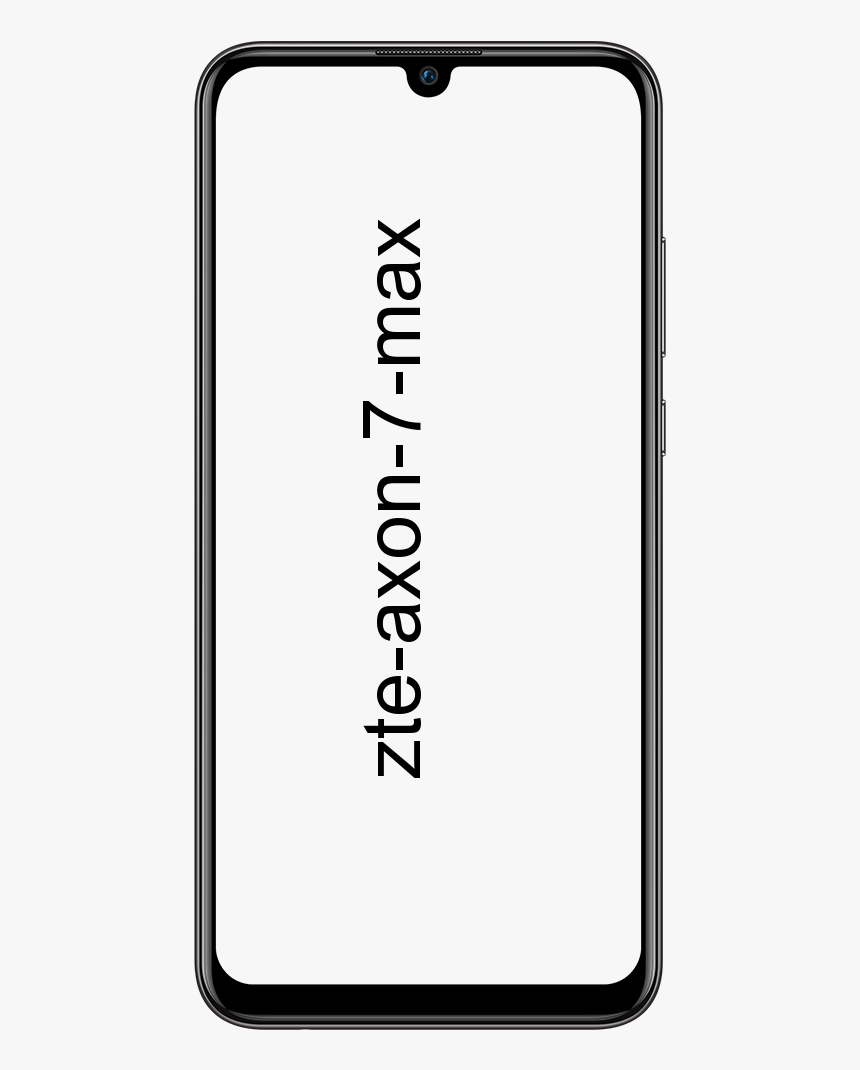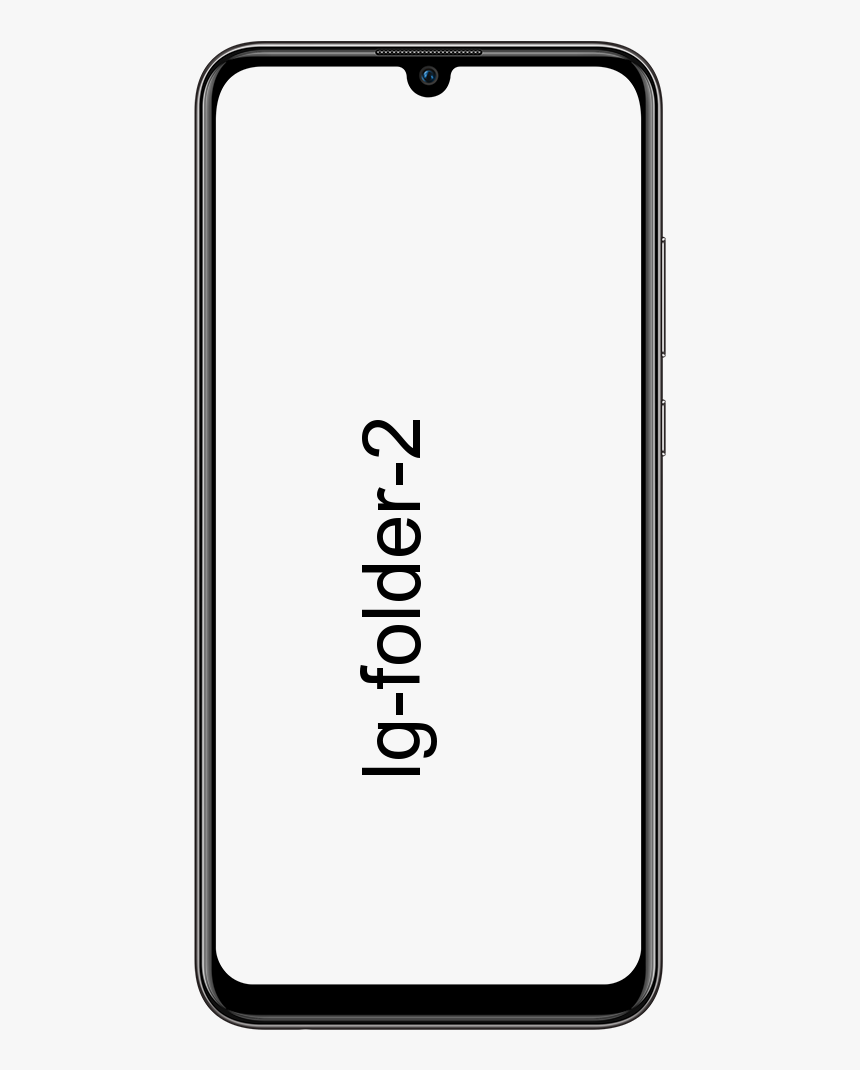Indsæt gradssymbol på macOS: Hvordan gør man det?
Indsæt gradssymbol på macOS: For nylig spurgte en læser om, hvordan man bruger gradssymbolet i macOS (OS X). At skrive et gradssymbol på din Mac i macOS er lige så ret let som på din telefon ved hjælp af iOS. Det giver dig mulighed for korrekt at udtrykke både matematik og det stadig mere uforudsigelige vejr.
Der er også to måder at skrive et gradssymbol på macOS. De er begge funktioner på systemniveau, ligesom at de fungerer problemfrit i ethvert program på din Mac næsten når som helst
Bemærk: De fungerer godt med nogle undtagelser for sikre tekstindtastningsfelter.
Men rolig, alle de applikationer, hvor du vil skrive et gradssymbol, understøttes. Inkluderet webbrowsere, macOS-meddelelser, Skype, Mail-klienter og endda journaliseringsapps som de populære Dag et.
GRADSSYMBOL FRA DEN SPECIALE KARAKTERMENU
Du kan også indsætte et gradssymbol (blandt andre symboler) ved hjælp af menuen Specialtegn. Som det nu kaldes Emoji & Symboler menu i nogle nyere versioner af macOS, herunder macOS Mojave.
For at få adgang til det skal du holde markøren over det sted, hvor du vil indsætte gradssymbolet og derefter gå til Rediger> Specialtegn (eller Rediger> Emoji og symboler ) i menulinjen. Du kan også bruge tastaturgenvejen Kontrol-kommando-mellemrum på din Macs tastatur.
Der vises et nyt vindue, der viser et stort udvalg af specialtegn, dvs. symboler, og for Yosemite, Emoji. Udover manuel gennemsøgning af mange tilgængelige symboler skal du bare indtaste grad i søgefeltet for at vise de tilgængelige gradssymboler.
Som bemærket i skærmbilledet nedenfor har du et valg af tre-graders symbolindstillinger. En hver for grader Fahrenheit og Celsius, også et almindeligt gradssymbol. Dobbeltklik blot på dit symbol for at indsætte det på den aktuelle position for din mus eller pegefeltmarkøren. Undertiden vises brugte symboler og tegn under søgefeltet, hvilket sparer dig lidt tid i fremtiden.

GRAD SYMBOL TASTATUR KORT
Menuen Specielle tegn forklaret ovenfor giver dig hundredvis af nyttige symboler, tegn og emoji, du kan vælge fra. Også, hvis du bare har brug for et almindeligt gradssymbol, er det ikke din øjeblikkelige mulighed. Lad os i stedet bruge en tastaturgenvej.
Mens du skriver, skal du holde markøren på den position, hvor du vil indtaste et gradssymbol. Brug derefter en af følgende tastaturgenveje:
Skift-option-8: Denne nøglekombination indsætter det korrekte gradssymbol (dvs. 72 °)
Option-K: Brug denne nøgle til at indsætte et lille gradssymbol ligner det egentlige gradssymbol, men er mindre (dvs. 72˚)
Vi er ikke sikre på, om der er nogen meningsfuld forskel mellem store og små gradssymboler. Men når det bruges i matematiske og meteorologiske sammenhænge, vil brugen af begge sandsynligvis få din pointe på tværs. Ved hjælp af menuindstillingen Specialtegn, der er forklaret i afsnittet ovenfor, indsættes det større gradssymbol.
Konklusion:
Her handler alt om indsæt gradssymbolet på macOS. For yderligere spørgsmål og spørgsmål, lad os det vide i kommentarfeltet nedenfor. Send også en kommentar, hvis du vil dele noget andet.
Læs også: